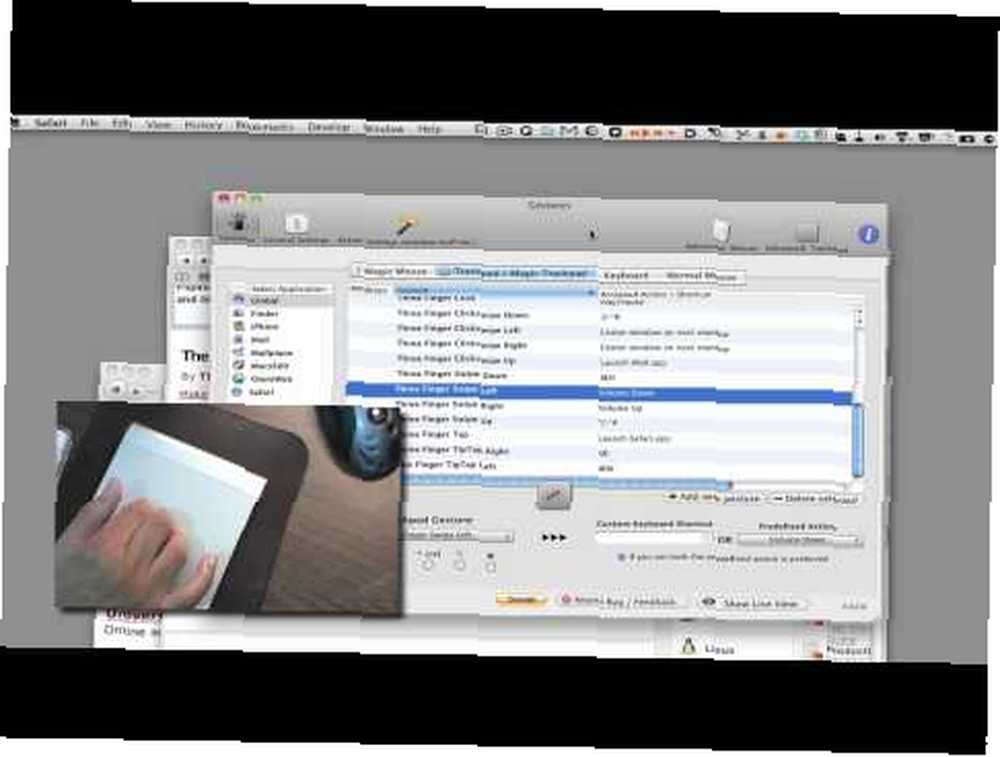
Owen Little
0
2889
220
В течение нескольких лет мощная программа Preferences SteerMouse была одним из моих любимых и наиболее часто используемых инструментов на моем Mac. SteerMouse позволяет настраивать кнопки на вашем USB или Bluetooth для активации пунктов меню нажатия клавиш и других действий с кнопками мыши. Для меня использование этой программы в десять раз быстрее, чем запоминание и ввод сочетаний клавиш.
Это особенно полезно для пользователей Mac, которые много работают в таких приложениях, как iPhoto или Aperture, или для работы в Интернете. Он позволяет одним нажатием кнопки закрывать вкладки в Safari, удалять сообщения электронной почты, сохранять документ и многое, многое другое, не отрывая руку от мыши..
Теперь эту же мощную технологию можно использовать с Apple MagicMouse, Magic Trackpad и трекпадом на ноутбуках Mac. Приложение точно называется BetterTouchTool, и, на мой взгляд, оно должно получить название «Приложение года». Позвольте мне объяснить, почему.
Что оно делает
Если вы являетесь пользователем трекпада или Magic Trackpad, вы будете знать, что вы можете настроить жесты двумя, тремя и четырьмя пальцами для выполнения определенных действий на вашем Mac. Это включает в себя активацию Exposà ©, проведя пальцем влево / вправо для переключения приложений, или с помощью двух пальцев, чтобы повернуть изображение в режиме предварительного просмотра. Ну, BetterTouchTool - это жесты пальцем на стероидах. Да, это клише, но это лучший способ описать это.
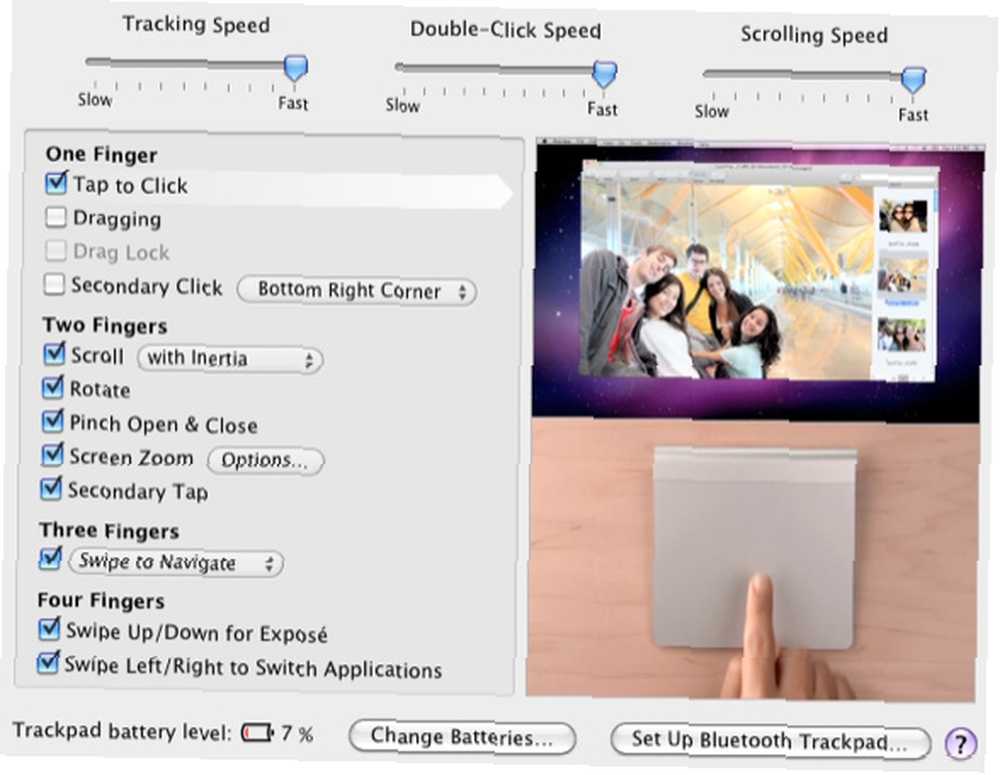
BetterTouchTool включает в себя список из более чем 100 жестов и действий, которые вы можете настроить для своего трекпада или Magic Mouse. Я размышлял над количеством возможностей, которые это приложение предоставит для навигации по моему MacBook Air.
С BetterTouchTool вы можете устанавливать жесты, например, открывать файл или URL, спать на компьютере, создавать новый файл в текущей папке, показывать переключатель окон для активного приложения, скрывать или показывать все окна; и если у вас есть два монитора, вы можете установить жест смахивания, чтобы быстро переместить основной экран на дополнительный. Теперь это совершенно мило!
Как настроить это
Инструкции на сайте довольно понятны, но в двух словах, когда вы впервые запускаете приложение, появится окно настроек. Вы также можете получить доступ к приложению из строки меню вашего компьютера. Вы можете установить действия для своей Magic Mouse, трекпада / Magic Trackpad, клавиатуры и обычной мыши.
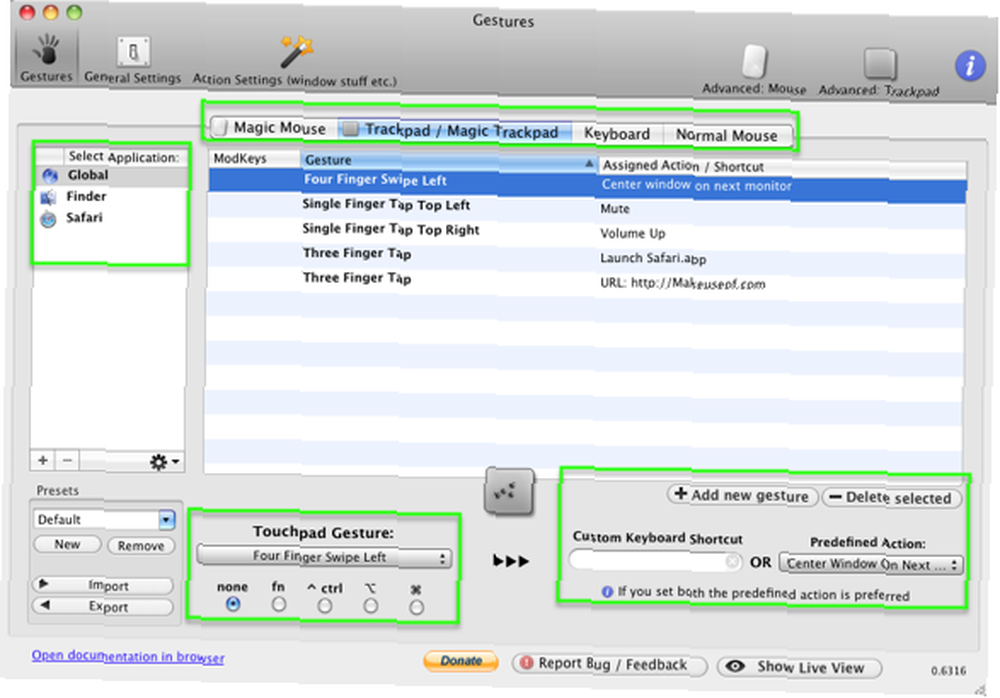
В окне «Настройки» вы можете выбрать устройство, для которого вы хотите установить жесты. В этом примере я выбрал Magic Trackpad. Далее вы нажимаете “+Добавить новый жест,” а затем вы нажимаете кнопку всплывающего меню «Жест сенсорной панели», чтобы получить длинный список жестов, который включает “Верхняя часть среднего пальца“, “Три крана снизу“, “Верхний левый угол“, “Нажмите пальцем вверху справа“… Более 50 жестов, в том числе “11 Finger Tap / Whole Hand” за жест высшей силы.
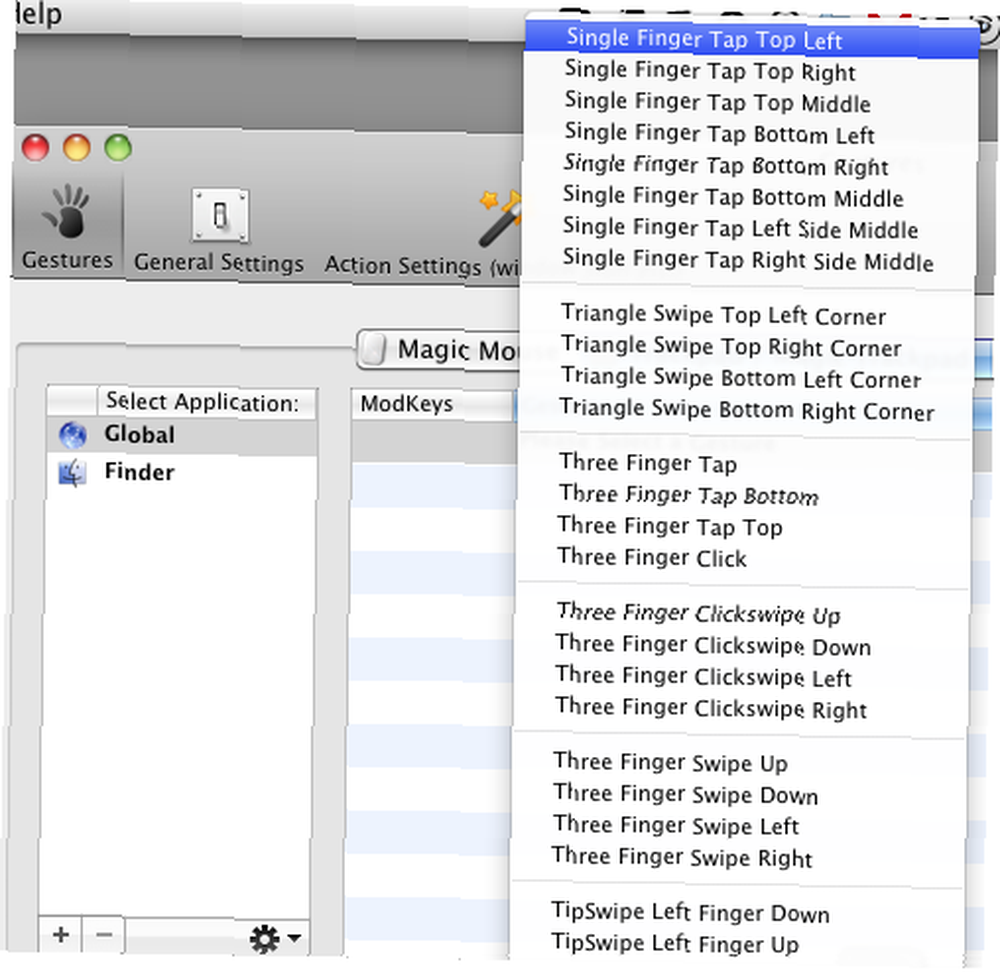
Затем вы нажимаете всплывающее меню «Предопределенное действие», чтобы задать действие, которое вы хотите выполнить своим жестом..
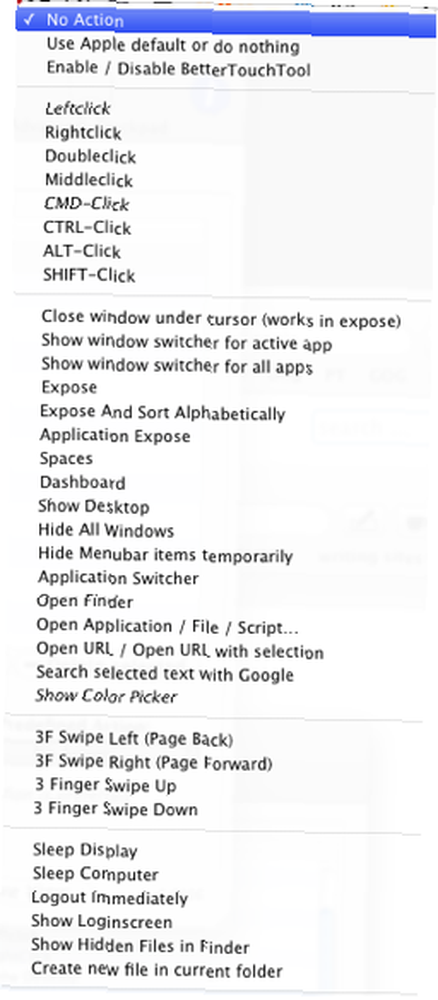
Так, например, я установил “Три пальца” открыть сайт MakeUseOf. Я установил “Один палец вверху слева” отключить звук на моем Mac.
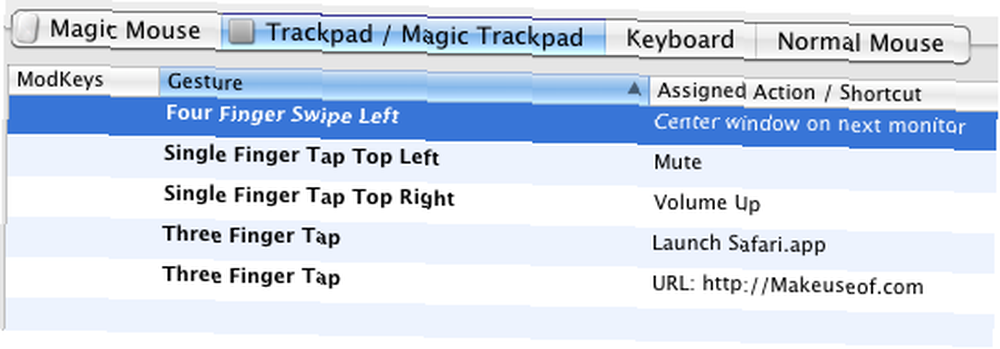
Как и в случае с SteerMouse, вы можете настроить BetterTouchTool на выполнение определенного действия только в определенном приложении. Так, например, вы можете использовать “TipSwipe левый палец вниз” закрыть отдельные вкладки в Safari.

Расширенные возможности
Существуют расширенные функции, которые вам придется потратить некоторое время на выяснение. Одна функция включает в себя оконную привязку, которая увеличит или изменит размер окна при его перемещении к краю или стороне экрана вашего компьютера..
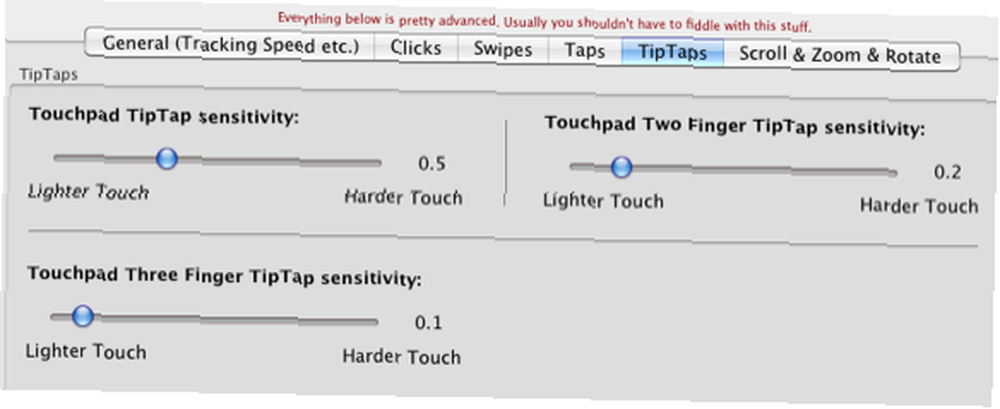
Разработчик предупреждает, что есть некоторые настройки предпочтений, с которыми вам, вероятно, не стоит беспокоиться, но по мере того, как вы изучаете и наблюдаете, как работает программа, как ведут себя ваши жесты и какие у вас есть возможности для настройки различных предпочтений, вы, возможно, захотите углубиться в BetterTouchTool. Например, вам может потребоваться изменить настройки чувствительности для касания трекпада, скажем, потому что у вас довольно тяжелая или легкая рука, или вам может потребоваться изменить скорость трекпада для перемещения курсора..
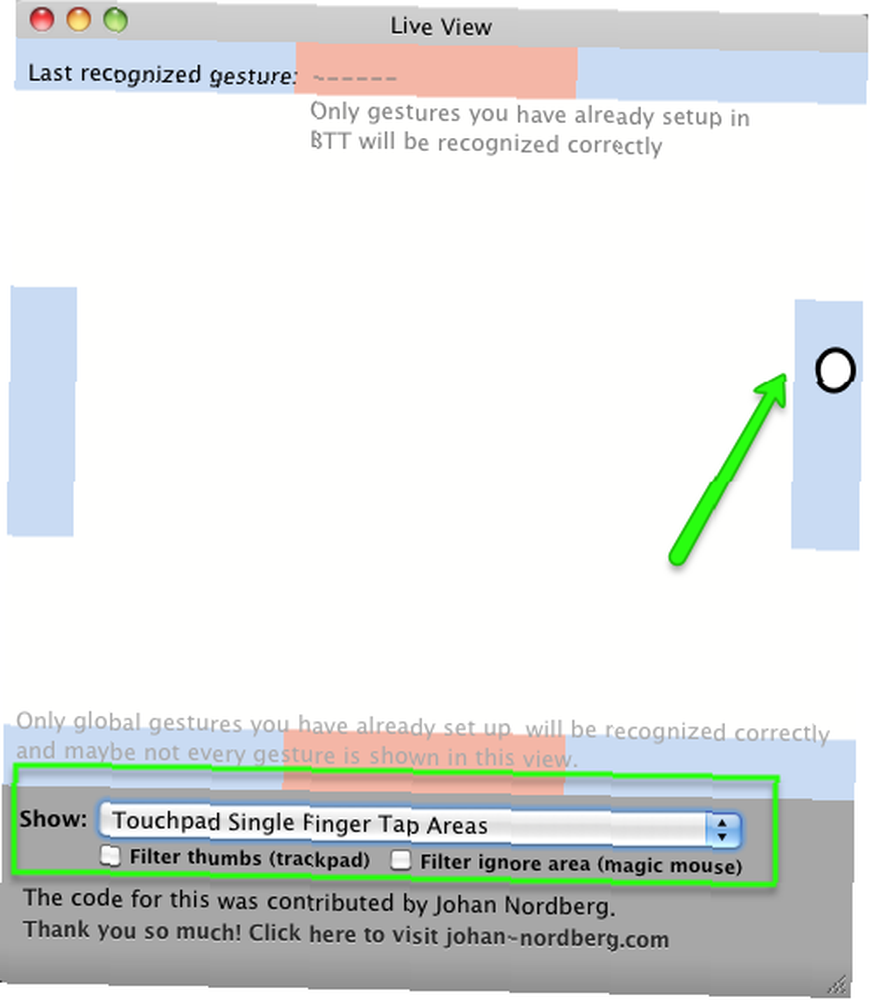
Если вам необходимо получить более точное представление о различных сторонах и деталях вашего трекпада или Magic Mouse, BetterTouchTool включает в себя Live View, чтобы показать самые предыдущие выполненные действия. Это может помочь решить проблемы со сложными жестами, которые вы пытаетесь установить.
Без сомнения, после того, как вы потратите время на создание различных действий и настроек, вы, вероятно, захотите использовать их на другом ноутбуке Mac или MacBook. Хорошо, BetterTouchTool покрывает вас, потому что вы можете экспортировать и импортировать свои действия.

Все это делает приложение профессионального уровня, которое помимо всего прочего бесплатное. Разработчик просит только заслуженное пожертвование, и он скоро получит мое.
Я не уверен, есть ли другое приложение, подобное этому, для трекпада Mac, но если есть, дайте нам знать об этом. Плюс, дайте нам знать, что вы думаете о BetterTouchTool, приложении года, на мой взгляд.











